
Win7 コンピュータがフリーズしてスムーズではありません。これは多くのユーザーが遭遇する一般的な問題ですが、心配しないでください。PHP エディタである Apple は、すべての人のためにいくつかの解決策をまとめています。 Win7 コンピューターがフリーズしてスムーズに動作しない場合、システム リソースの過剰な使用、ソフトウェアの競合、ウイルス感染などが原因である可能性があります。次に、Win7 コンピューターの遅延やスムーズでない問題を簡単に解決し、コンピューターのパフォーマンスとスムーズさを向上させるために役立ついくつかの一般的な解決策を詳しく紹介します。
Win7 コンピュータがフリーズし、スムーズな解決策が得られない:
1. [コンピュータ] を右クリックし、[プロパティ] を選択します。
2. 表示されるパネルの左列で [システムの詳細設定] を選択します。
3. [詳細設定] [設定] の順にクリックします。
4. デフォルトは[システムに最適な設定を選択させる]となっているので、変更してカスタムではなく[最高のパフォーマンスを実現するように調整]を選択しましょう。
5. 次に、コンピューターを開いて、クラシック モードになっているかどうかを確認してみましょう。速度が大幅に向上していることを確認してください。これは、外観を変更し、システム パフォーマンスを向上させるために外観を犠牲にする方法にすぎません。 。
6. システム運用の負荷を軽減し、システムのパフォーマンスを向上させるために、未使用のシステム サービスをオフにすることもできます。[win r] をクリックし、[services.msc] と入力して、セキュリティ ソフトウェア [Windows Defender] を見つけます。ほとんどすべてのコンピュータには、サードパーティ製のウイルス対策ソフトウェアがインストールされています。システムに付属しているものは役に立ちません。

7. [Windows Defender] このスタートアップの種類をダブルクリックし、[無効にする]を選択して確定します。
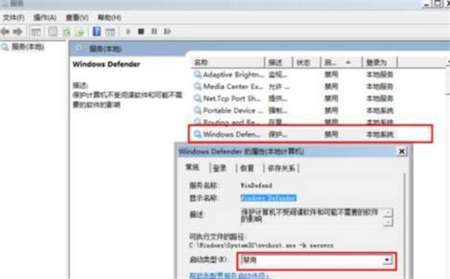
以上がWin7 コンピューターがフリーズし、スムーズに停止した場合はどうすればよいですか? Windows 7 コンピューターのラグの問題を解決する方法の詳細内容です。詳細については、PHP 中国語 Web サイトの他の関連記事を参照してください。